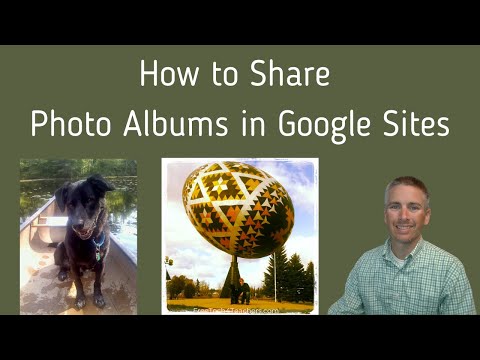যখন আপনি প্রথম ইয়েলপে লগইন করেন যখন কোন প্রশংসা এসেছে, আপনাকে মন্তব্যটি গ্রহণ করতে বা প্রত্যাখ্যান করতে হবে। এই নিবন্ধটি আপনাকে সেই প্রক্রিয়াটি বলবে।
ধাপ
2 এর পদ্ধতি 1: ওয়েবসাইটের মাধ্যমে

ধাপ 1. আপনার ওয়েব ব্রাউজারে Yelp ওয়েবপৃষ্ঠা দেখুন।

পদক্ষেপ 2. Yelp হোমপেজ থেকে "(x) নতুন প্রশংসা" বা "(নাম) আপনাকে একটি নতুন প্রশংসা পাঠিয়েছে" লেবেলযুক্ত লিঙ্কে ক্লিক করুন, হলুদ বাক্সে পৃষ্ঠার ডানদিকে।
শীর্ষ তালিকাগুলি আপনাকে অনুমোদন করতে হবে।

পদক্ষেপ 3. প্রশংসার পাঠ্য পড়ুন।

ধাপ 4. আপনি প্রকাশের জন্য প্রশংসা রাখতে চান (অনুমোদন) চান, অথবা আপনি যদি প্রশংসা প্রত্যাখ্যান করতে চান (মুছে ফেলতে চান)।

ধাপ 5. "অনুমোদন করুন" লিঙ্কে ক্লিক করুন, যা প্রশংসার সরাসরি ডানদিকে অবস্থিত।
অনুমোদন বাক্স, কয়েক সেকেন্ড পরে, "সংরক্ষিত" শব্দে পরিবর্তিত হবে এবং এখন লোকেরা আপনার নতুন প্রশংসা পড়তে সক্ষম হবে।

ধাপ 6. "মুছুন" বোতামে ক্লিক করুন, যদি আপনি সিদ্ধান্ত নেন যে এটি প্রদর্শনের জন্য ভাল প্রশংসা নয়।
2 এর পদ্ধতি 2: আইফোন অ্যাপের জন্য ইয়েলপ এর মাধ্যমে
প্রশংসা গ্রহণ

ধাপ 1. অ্যাপল অ্যাপস্টোর থেকে আইফোন অ্যাপের জন্য ইয়েলপ ডাউনলোড করুন, ইনস্টল করুন এবং খুলুন (যদি আপনি ইতিমধ্যে এটি না করে থাকেন)।

ধাপ 2. আইফোন অ্যাপের জন্য ইয়েলপে লগইন করুন।

ধাপ 3. পর্দার নীচে কালো দণ্ড থেকে "আমার সম্পর্কে" বোতামটি আলতো চাপুন।

ধাপ 4. "বিজ্ঞপ্তি বোতামটি আলতো চাপুন।

ধাপ ৫। আপনি যে প্রশংসা অনুমোদন/অস্বীকার করতে চান তা সনাক্ত করুন এবং আলতো চাপুন।

পদক্ষেপ 6. লক্ষ্য করুন কিভাবে প্রতিটি প্রশংসার মধ্যে আপনাকে গ্রহণ করতে হবে, সেখানে দুটি বোতাম রয়েছে।
একটি হল অনুমোদন বোতাম, এবং অন্যটি হল মুছুন বোতাম।

ধাপ 7. মন্তব্য অনুমোদনের জন্য সবুজ (সাদা অক্ষর সহ) অনুমোদন বোতামটি আলতো চাপুন।

ধাপ 8. হ্যাঁ বোতামটি আলতো চাপুন, যদি আপনি অন্য ব্যবহারকারীকে প্রশংসা ফেরত পাঠাতে চান।
অন্যথায়, না ট্যাপ করুন এবং আপনার যা করতে হবে তা করার জন্য আপনার আনন্দদায়ক পথে চালিয়ে যান।

ধাপ that। যে প্রক্রিয়াটি আপনাকে গ্রহণ করতে হবে অন্য যে কোন প্রশংসার পুনরাবৃত্তি করুন।
প্রশংসা কমছে

ধাপ 1. অ্যাপল অ্যাপস্টোর থেকে আইফোন অ্যাপের জন্য ইয়েলপ ডাউনলোড করুন, ইনস্টল করুন এবং খুলুন (যদি আপনি ইতিমধ্যে এটি না করে থাকেন)।

ধাপ 2. আইফোন অ্যাপের জন্য ইয়েলপে লগইন করুন।

ধাপ 3. পর্দার নীচে কালো দণ্ড থেকে "আমার সম্পর্কে" বোতামটি আলতো চাপুন।

ধাপ 4. "বিজ্ঞপ্তি বোতামটি আলতো চাপুন।

ধাপ 5. আপনি যে প্রশংসা প্রত্যাখ্যান করতে চান তা সনাক্ত করুন এবং আলতো চাপুন

ধাপ 6. লক্ষ্য করুন কিভাবে প্রতিটি প্রশংসার মধ্যে আপনাকে গ্রহণ করতে হবে, দুটি বোতাম আছে।
একটি হল অনুমোদন বোতাম, এবং অন্যটি হল মুছুন বোতাম।